EXCEL中如何调整插入图表的背景透明度
来源:网络收集 点击: 时间:2024-08-20【导读】:
在工作表中插入图表后,用户通过设置为图表添加了背景图片,那么,插入的背景图片应当如何调整其透明度的显示呢?下面,本文通过举例具体介绍操作步骤。工具/原料moreEXCEL方法/步骤1/5分步阅读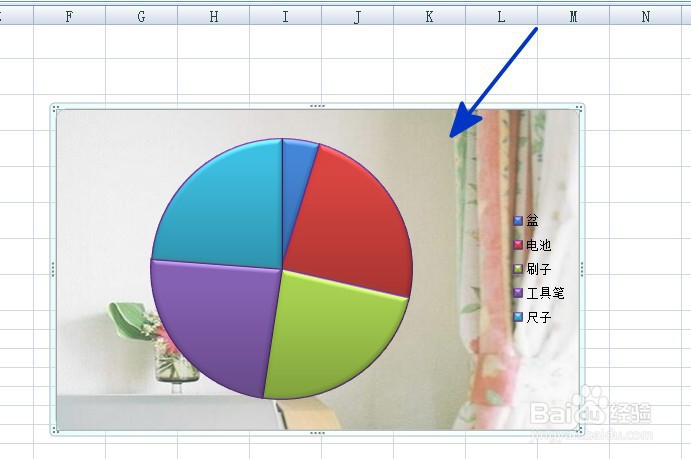 2/5
2/5 3/5
3/5 4/5
4/5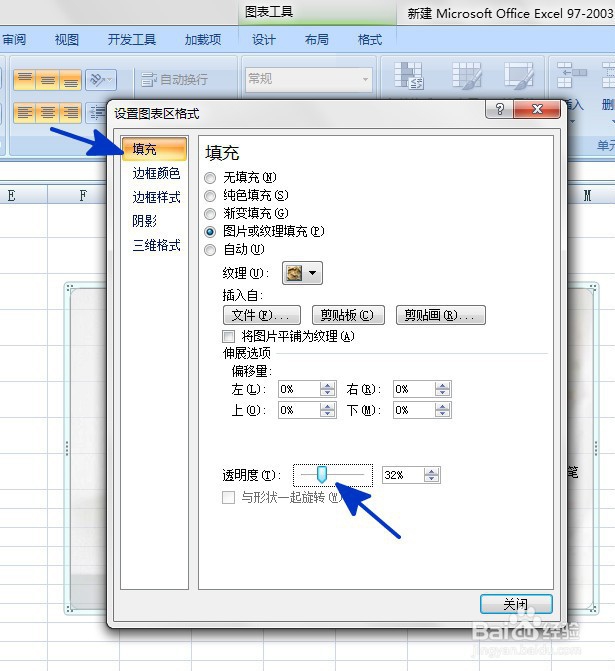 5/5
5/5 注意事项
注意事项
如本例,要求调整图表中背景的显示透明度。
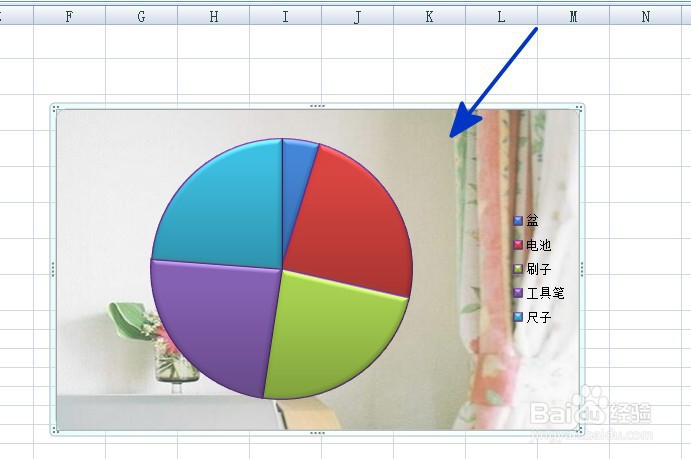 2/5
2/5点击选中图表,点击鼠标右键,在弹出的菜单选项中点击选择【设置图表区域格式】选项。
 3/5
3/5如下图,通过上一步骤,在系统中弹出了【设置图表区格式】对话框。
 4/5
4/5在通过上一步骤,系统弹出的【设置图表区格式】对话框中:
左边点击选择选项;
在右边点击后面的滑标到合适的位置,然后关闭对话框。
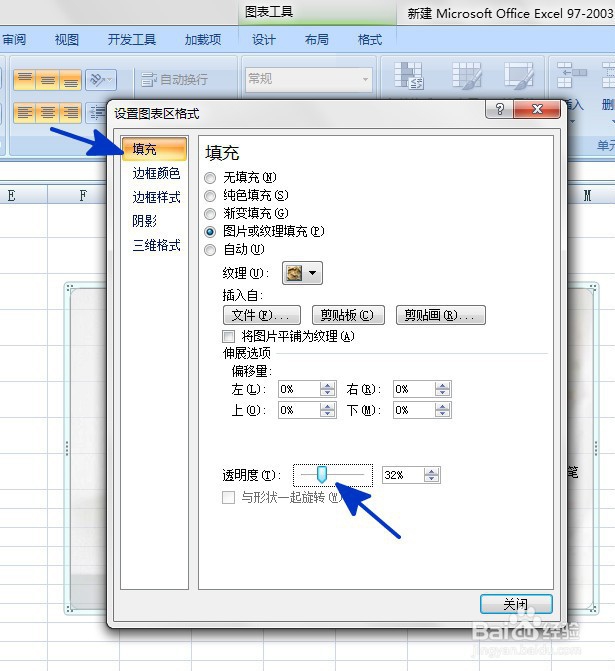 5/5
5/5返回到图表中,通过以上操作步骤,图表中的背景透明度就进行了调整。
 注意事项
注意事项本文仅供参考。
EXCEL版权声明:
1、本文系转载,版权归原作者所有,旨在传递信息,不代表看本站的观点和立场。
2、本站仅提供信息发布平台,不承担相关法律责任。
3、若侵犯您的版权或隐私,请联系本站管理员删除。
4、文章链接:http://www.1haoku.cn/art_1144874.html
上一篇:苹果手机怎么接耳机线
下一篇:不用面包糠的自制炸鸡柳,吃过的都爱上了!
 订阅
订阅